نحوه اضافه کردن متن به اتوکد
بلوک متن بخشی جدایی ناپذیر از هر نقاشی دیجیتال است. آنها در اندازه ها، اصطلاحات، جداول، تمبرها و حاشیه نویسی های دیگر موجود هستند. در عین حال، کاربر نیاز به دسترسی به یک متن ساده دارد که می تواند توضیحات لازم، امضا و یادداشت ها را در نقاشی ایجاد کند.
در این درس شما خواهید دید که چگونه متن را در اتوکد اضافه کنید و ویرایش کنید.
نحوه نوشتن متن در اتوکد
متن سریع اضافه کردن
1. برای اضافه کردن سریع متن به یک نقاشی، به برگه روبان «حاشیه نویسی» بروید و در قسمت «متن»، «متن تک خط» را انتخاب کنید.
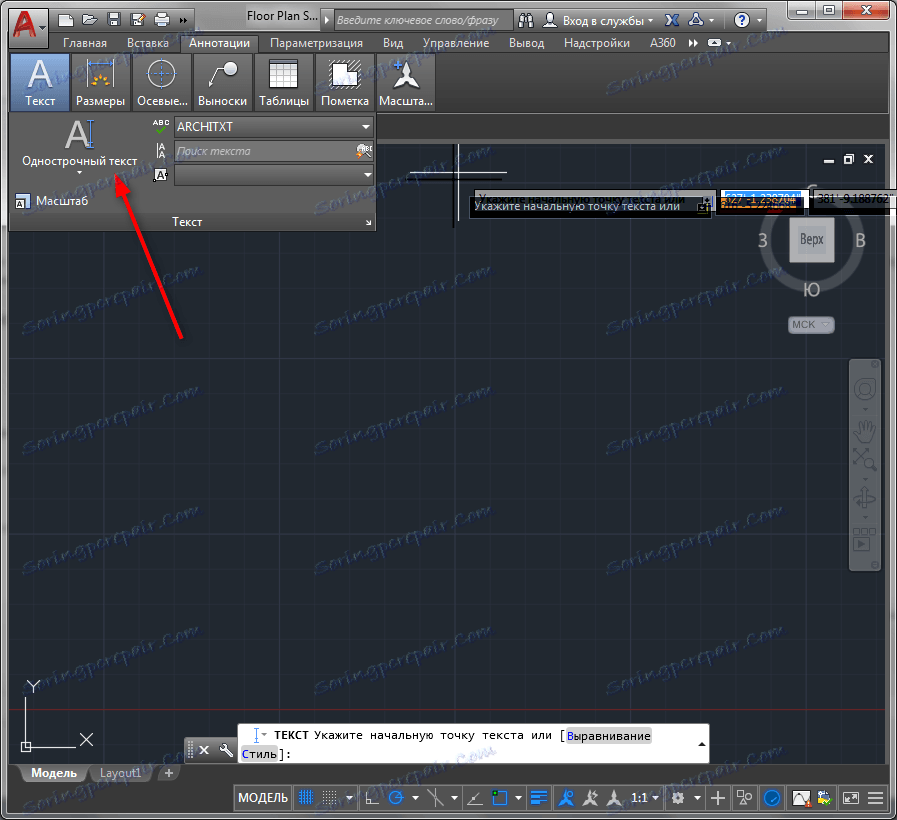
2. برای تعیین نقطه شروع متن ابتدا کلیک کنید. مکان نما را در هر جهت نگه دارید - طولانی، خط کشیده شده به اندازه متن متناسب است. با کلیک دوم آن را ببندید. کلیک سوم به رفع زاویه گرایش کمک می کند.
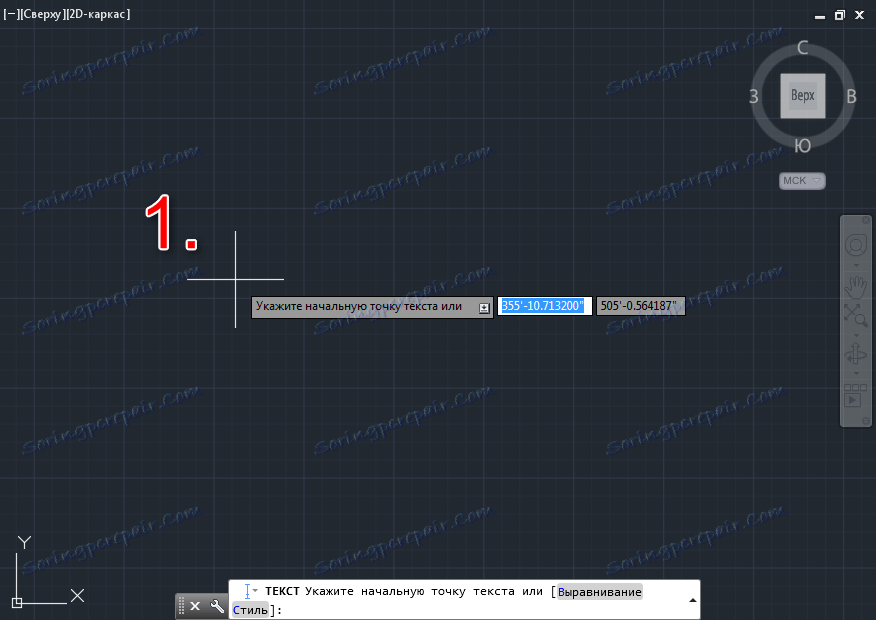

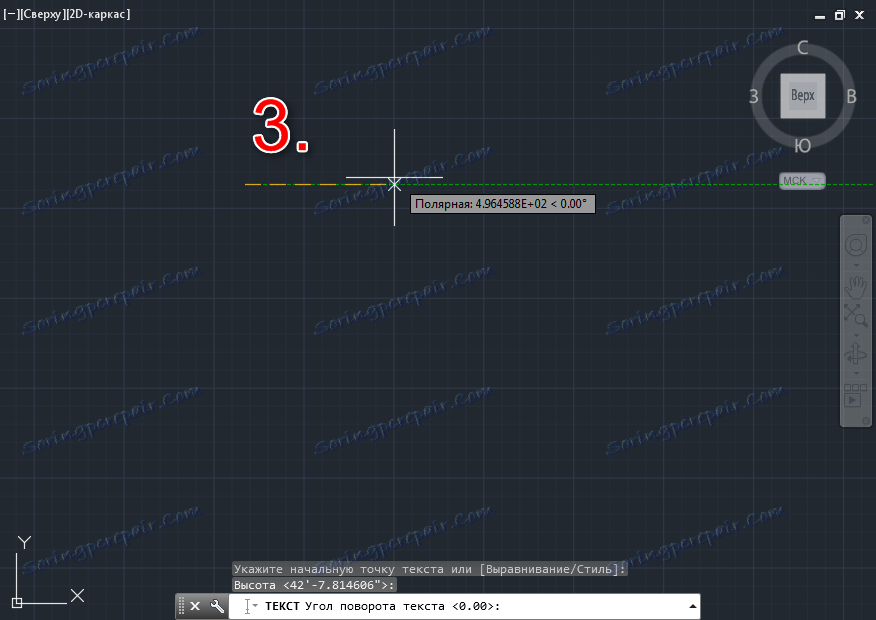
در ابتدا، این به نظر می رسد تا حدودی پیچیده است، اما پس از اتمام این مراحل، شما باید بصیرت و سرعت این مکانیسم را درک کنید.
3. پس از آن یک خط برای وارد کردن متن ظاهر می شود. پس از نوشتن متن، روی فیلد آزاد کلیک کنید و "Esc" را فشار دهید. متن سریع آماده است!

افزودن ستون متن
اگر می خواهید متن را که دارای مرز است اضافه کنید، این مراحل را دنبال کنید:
1. در قسمت متن، چند خط متن را انتخاب کنید.
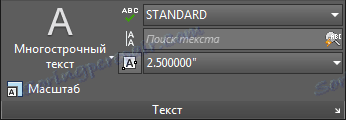
2. رسم یک کادر (ستون) که در آن متن قرار می گیرد. ابتدا اولین کلیک را تنظیم کرده و دومین مرحله را تنظیم کنید.

3. متن را وارد کنید راحتی قابل توجه این است که شما می توانید در حالی که شما تایپ می کنید قاب را گسترش داده یا قرارداد می کنید.
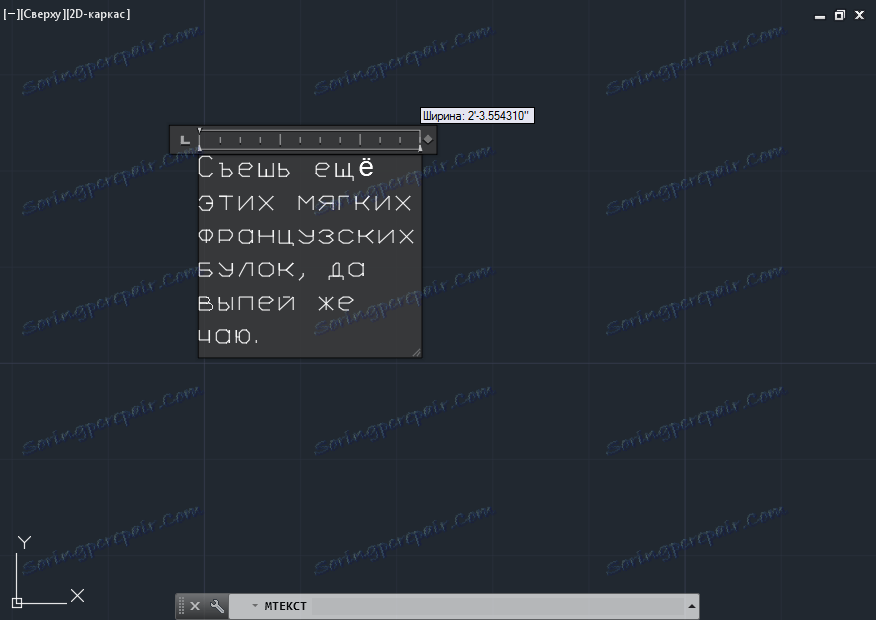
4. بر روی فضای آزاد کلیک کنید - متن آماده است. شما می توانید آنرا ویرایش کنید
ویرایش متن
ویرایش اولیه متون به نقاشی را در نظر بگیرید.
1. متن را برجسته کنید در پنل "متن"، روی دکمه "مقیاس" کلیک کنید.
2. AutoCAD از شما می خواهد که نقطه شروع برای مقیاس بندی را انتخاب کنید. در این مثال، مهم نیست - انتخاب "موجود".
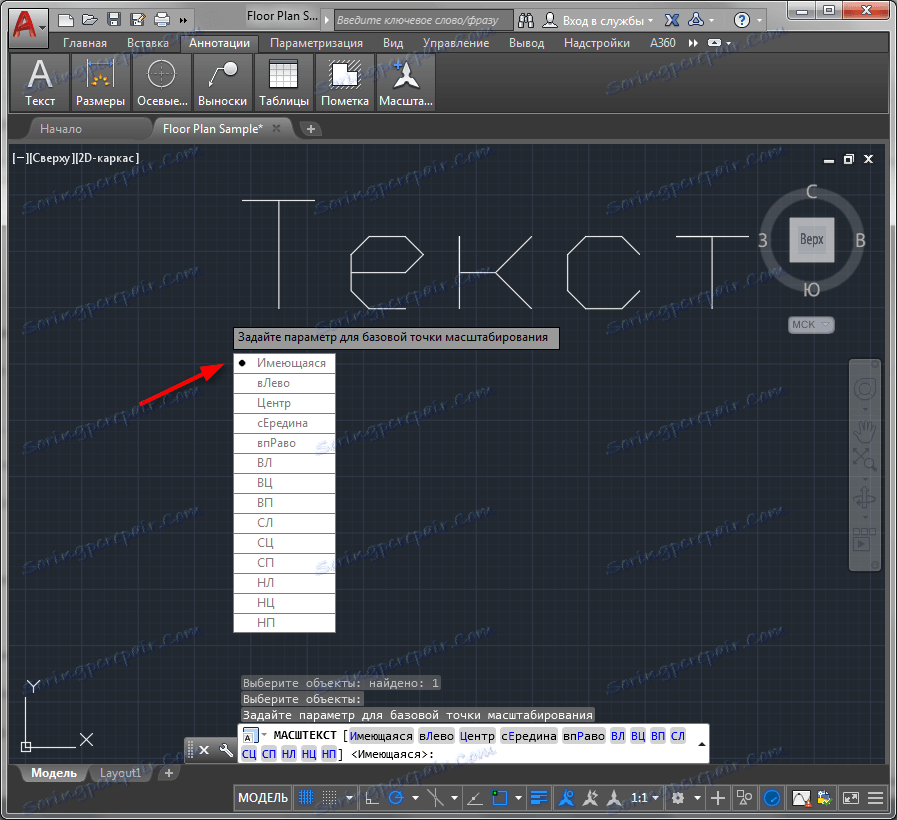
3. یک خط را بکشید، طول آن ارتفاع متن جدید را تنظیم می کند.
شما می توانید ارتفاع را با استفاده از پنل خواص نامیده شده از منوی زمینه تغییر دهید. در "متن" رولت، ارتفاع در خط همان نام را تنظیم کنید.
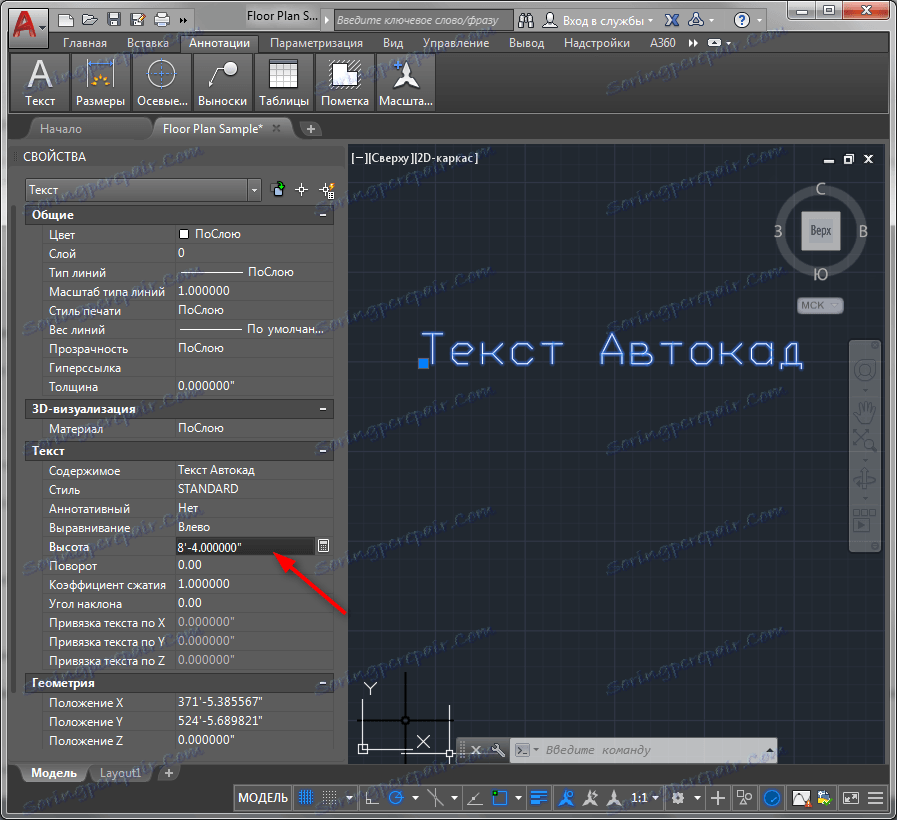
در همان پنل، می توانید رنگ متن، ضخامت خطوط آن و پارامترهای موقعیت را تنظیم کنید.
ما به شما توصیه می کنیم که بخوانید: نحوه استفاده از اتوکد
حالا شما می دانید که چگونه از ابزارهای متن در اتوکد استفاده کنید. برای دقت و وضوح بیشتر از متون در نقاشی های خود استفاده کنید.